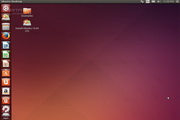
操作系统 占存:1158720KB 时间:2014-04-22
软件介绍: Ubuntu是一种免费分发和开源的基于Linux的操作系统为人类设计的人类,人没有以前的Linux操作...
GCC是GNU编译器套件,需在有网络的情况下安装,无网络能不能安装GCC呢?没有网络,但需要有安装光盘或者ISO镜像,下面小编就给大家介绍下Linux无网络安装GCC的技巧。

在有网络的情况下安装gcc只需一条指令:yum install gcc 那么在没有网络的情况下该如何安装gcc呢?虽然没有网络,但需要有安装光盘或者ISO镜像,利用安装光盘或ISO镜像来挂载一个本地yum源,利用这个来安装gcc。
步骤:
一:挂载yum源,我这里用的是ISO镜像 在终端输入指令:mount -o loop xxxx.iso /media/CentOS/
说明:xxxx.iso 是你的镜像文件名(注意路径正确)
/media/Centos/ 这个是挂载后文件地址,Centos是自己建的,你也可以自己选着路径;
二:修改/etc/yum.repos.d/CentOS-Media.repo
1.首先进入文件: vi /etc/yum.repos.d/CentOS-Media.repo
2.修改文件如下:
[c6-media]
name=CentOS-$releasever - Media #名字而已
baseurl=file:///media/Centos #还记得你刚刚挂载镜像的地址不,没错,就是它
gpgcheck=1
enabled=1
gpgkey=file:///etc/media/Centos/RPM-GPG-KEY-CentOS-6 #还是要注意路径
3. 退出保存。
4.输入指令:gcc -v 看看有没有反应。
上面就是小编总结的Linux无网络安装GCC的技巧介绍了,前提是你要有安装光盘或ISO镜像,否则无法安装,虽然无网络也能安装GCC,但相对来说会复制很多,推荐使用网络安装GCC。